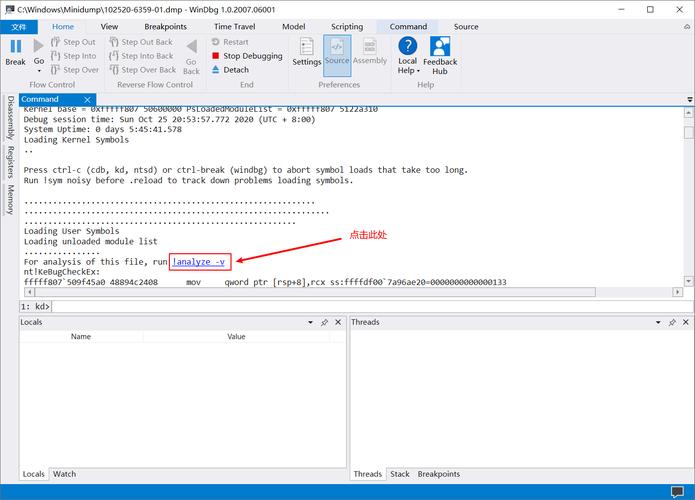蓝屏文件分析工具:深度解析与系统优化指南
在日常使用电脑的过程中,遇到蓝屏错误(Blue Screen of Death, BSOD)是许多用户不愿面对却又时常遭遇的问题。蓝屏错误不仅会导致数据丢失,还可能影响系统的稳定性和性能。为了更有效地诊断和解决这些问题,蓝屏文件分析工具应运而生。本文将详细介绍蓝屏文件分析工具的功能、使用方法以及如何通过它们来优化系统性能。
一、蓝屏文件分析工具概述
蓝屏文件分析工具是一类专门用于分析Windows操作系统蓝屏错误日志的软件。这些工具能够解析蓝屏时生成的内存转储文件(.dmp),提取出导致系统崩溃的具体原因,帮助用户或技术人员快速定位问题所在。
常见蓝屏文件分析工具
- WinDbg:微软官方提供的强大调试工具,支持对Windows内核进行深度分析。
- BlueScreenView:轻量级工具,界面友好,适合普通用户快速查看蓝屏错误日志。
- WhoCrashed:不仅能分析蓝屏错误,还能提供可能的解决方案。
二、如何使用蓝屏文件分析工具
以BlueScreenView为例,下面将详细介绍如何使用这类工具来分析蓝屏错误:
- 下载并安装:首先,从官方网站下载BlueScreenView并安装到你的电脑上。
- 运行工具:双击打开BlueScreenView,它会自动扫描并列出系统中所有的蓝屏错误日志。
- 查看详细信息:点击任意一条错误日志,你可以在右侧窗格中看到详细的错误代码、驱动程序名称、内存地址等信息。
- 分析原因:根据错误代码和驱动程序信息,你可以初步判断蓝屏的原因。BlueScreenView还提供了链接到微软知识库的选项,帮助你进一步了解错误详情。
- 采取措施:根据分析结果,你可以更新或卸载有问题的驱动程序,修复系统文件,或者考虑硬件升级。
三、通过蓝屏文件分析工具优化系统性能
除了诊断蓝屏错误,蓝屏文件分析工具还能帮助用户优化系统性能:
- 识别不稳定驱动:通过分析蓝屏日志,你可以发现哪些驱动程序频繁导致系统崩溃,从而及时更新或替换它们。
- 监控系统稳定性:定期使用蓝屏文件分析工具检查系统日志,可以及时发现并解决潜在问题,提高系统稳定性。
- 优化系统配置:根据分析结果,调整系统配置,如增加虚拟内存、优化电源管理等,以提升系统性能。
四、结论
蓝屏文件分析工具是解决Windows系统蓝屏错误、优化系统性能的重要工具。通过合理使用这些工具,用户可以快速定位问题所在,采取有效措施解决问题,从而提升电脑的使用体验和稳定性。无论是对于普通用户还是专业技术人员来说,掌握蓝屏文件分析工具的使用方法都是一项非常实用的技能。
记住,预防总是胜于治疗。定期使用蓝屏文件分析工具检查系统,可以有效减少蓝屏错误的发生,保护你的数据安全。